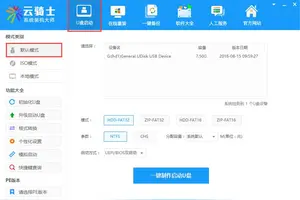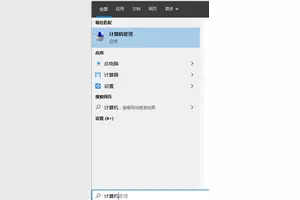1.Win10系统怎么设置耳机和音响同时有声音
win10系统如何让音响和耳机同时响呢?1、先找到控制面板,右键单击桌面 - 选择个人性 ;2、进入个性化后 - 选择左边的更改桌面图标 - 把控制面板选项打钩 - 桌面上就多了一个控制面板;3、双击桌面的控制面板图标 - 进入控制面板,并选择“声音和硬件”4、单击“声音和硬件”进入后选择Realtek高清晰音频管理器5、单击进入音频管理器,选择右上角的设置文件夹6、单击设置文件夹后,把“禁用前面板插孔检测”勾上并确定;再回到音频管理器,点击右边的图标7、找到绿色的,然后单击进去,就可以选择耳机了,这样就都有声音了。
好了 最终大功告成就可以愉快的玩耍了。
转载请注明出处windows之家 » win10耳机和音响同时有声音怎么设置
 windows之家
windows之家